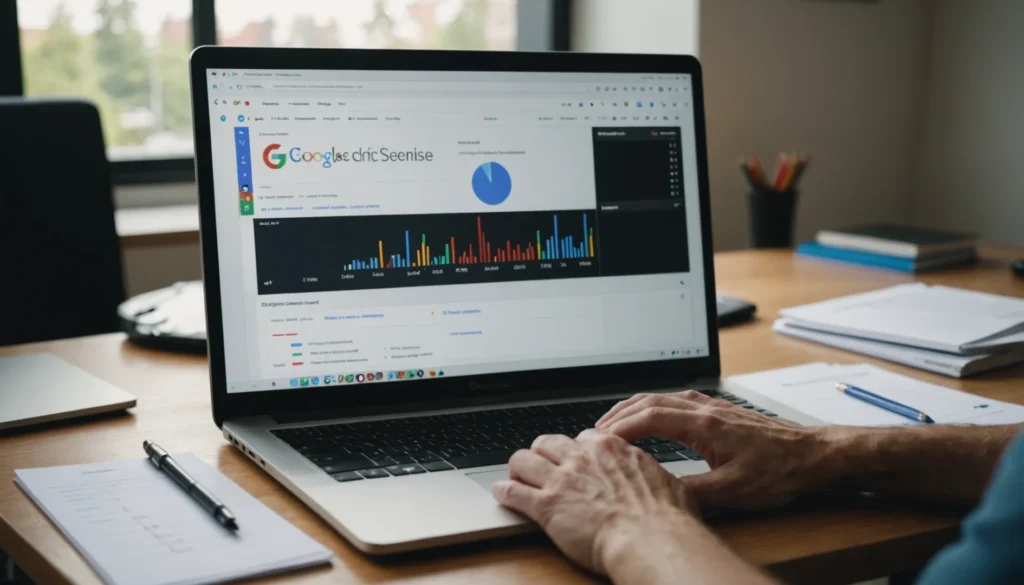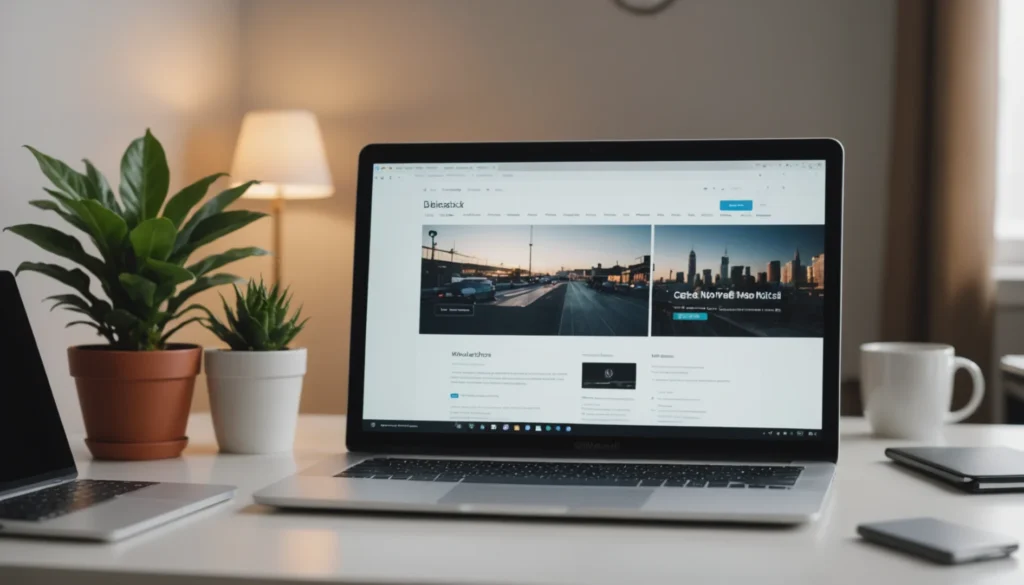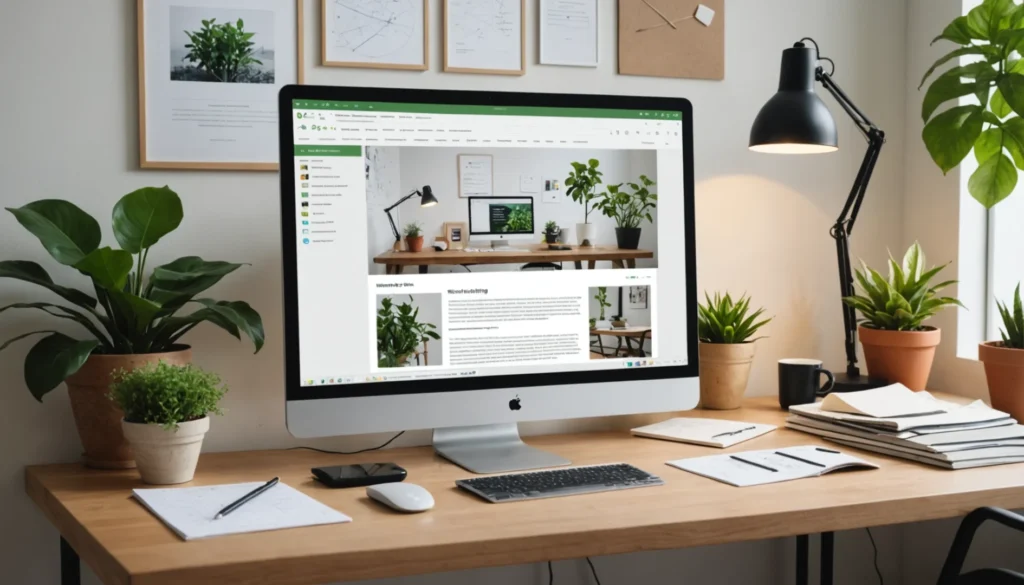Adobe Flash Player est un plugin de navigateur qui permet d’exécuter certains contenus interactifs comme des vidéos, des animations et de jouer à des jeux sur le navigateur. Mais comme nous l’avons vu ces dernières années, la popularité des lecteurs flash adobe est devenue plus invisible. Il y a de multiples raisons à cela, comme la vulnérabilité facile à l’injection de logiciels malveillants et ses autres choix. Quoi qu’il en soit, nous allons parler plus sur si vous devriez utiliser Adobe Flash Player en 2021 ou il est temps de dire bye à ce plugin ? Plus nous avons discuté comment pouvez-vous tester votre adobe flash player facilement.
Comment tester Adobe Flash Player
Suivez les étapes et testez votre lecteur flash adobe dans Chrome, Mac, Windows et tous les autres navigateurs pris en charge par les ordinateurs de bureau et les mobiles.
1. Exécutez un test rapide
L’une des méthodes les plus simples pour tester votre lecteur Flash est de vous rendre sur le site de test d’Adobe. Allez dans un navigateur et visitez le site adobe.com/software/flash/about. Si le programme est installé sur votre appareil, alors ce test vous montrera l’animation.
En bas de la page se trouve un tableau, utilisez-le pour vérifier si la version d’Adobe qui est détectée est la version actuelle ou non. Si c’est la version actuelle alors pas de problème, sinon vous devez télécharger la dernière version et l’installer. Si le flash n’est pas détecté, alors téléchargez-le et répétez le test.
2. Dépannage de Flash Player
Il existe un autre site web où vous pouvez tester et dépanner les problèmes avec Flash. Vous devez visiter la page d’aide du lecteur Flash pour vérifier si le lecteur Flash est installé sur votre ordinateur et s’il est activé sur le navigateur ou non.
Vous obtiendrez des instructions étape par étape sur Adobe pour chaque navigateur et système d’exploitation. Vous devez trouver les problèmes liés au lecteur Flash et le faire fonctionner correctement.
Il est important de trouver les problèmes liés au lecteur Flash.
Dans le navigateur Chrome, le Flash Player est ajouté et mis à jour automatiquement. Ainsi, vous n’avez pas besoin d’installer le Flash Player sur votre PC si vous utilisez Chrome. Si vous rencontrez continuellement des problèmes avec un site Web et Flash Player, vous devez vérifier les exceptions de Chrome pour Flash Player. Pendant la vérification, assurez-vous que le site n’a pas été mis sur la liste noire du lecteur Flash.
Pour le vérifier, ouvrez d’abord les paramètres dans Chrome. Appuyez sur Afficher les paramètres avancés, qui se trouve en bas de la page. Cliquez sur « Paramètres du contenu » dans la section Confidentialité. Maintenant, repérez la section Flash et choisissez votre paramètre Flash Player. Tapez sur Gérer les exceptions.
3. L’erreur ‘Le site a besoin de Flash’
Si vous obtenez l’erreur et que vous pensez que quelque chose ne va pas avec Flash, alors cela dépend du type de navigateur que vous utilisez. Généralement, l’erreur indique : » Le site a besoin de Flash pour fonctionner » ou » Flash Player est installé, mais désactivé « .
Le site a besoin de Flash
Vérifiez les problèmes de navigateur suivants:
.
Google Chrome :
D’abord, mettez à jour le lecteur Adobe Flash Player, puis redémarrez votre navigateur. Cliquez sur l’icône Info ou l’icône de verrouillage qui se trouve à gauche de l’URL où vous voyez l’erreur. Là, choisissez Paramètres du site et tapez sur autoriser à côté de flash. Maintenant, rafraîchissez la page.
Microsoft Edge :
Même sur ce navigateur, vous devez d’abord sélectionner l’icône de verrouillage ou d’information qui se trouve à côté de l’adresse Web. Ensuite, choisissez Autoriser Adobe Flash. Une fois que c’est fait, rafraîchissez le site Web et exécutez le test de Flash Player. Autorisez Flash Player pour tous les sites si vous le souhaitez. Allez dans les paramètres, puis affichez les paramètres avancés et activez l’utilisation d’Adobe Flash Player.
Mozilla Firefox :
Ouvrez le navigateur et mettez à jour Adobe Flash, puis redémarrez votre navigateur. Ouvrez le plug-in à partir du côté gauche de l’adresse web et sélectionnez Autoriser. Si vous le souhaitez, vous pouvez activer Flash pour tous les sites web en sélectionnant Toujours activer qui se trouve à côté de Flash.
Safari
Pour exécuter et tester votre lecteur flash adobe sur Mac (Safari). Suivez les étapes suivantes :
Ouvrez Safari > ; Allez dans le menu > ; Préférences. Maintenant, dirigez-vous vers l’onglet Sites Web et déplacez-vous vers l’option Plugins. Ici, vous obtiendrez de voir l’option adobe flash player et Cliquez sur la case à cocher pour activer le lecteur Flash.